Windows 10 지원 종료 및 업그레이드 옵션 이해
Windows 10 지원 종료 카운트다운이 공식적으로 시작되었습니다! 2025년 10월 14일, Microsoft는 Windows 10에 대한 모든 무료 보안 업데이트를 중단하여 사용자를 다양한 취약점에 노출시킬 것입니다. 이러한 위험을 완화하기 위해 사용자는 Windows 11로 업그레이드하거나 Microsoft의 Extended Security Updates(ESU) 프로그램에 참여하는 것을 고려해야 합니다.
주요 날짜 및 사실
- Windows 10 지원 종료: 버전 22H2에 대해 2025년 10월 14일에 예정됨.
- 확장 보안 업데이트(ESU) 비용: 지원 이후 연간 30달러.
- Windows 11로 무료 업그레이드: PC가 필수 요구 사항을 충족하는 경우 여전히 이용 가능합니다.
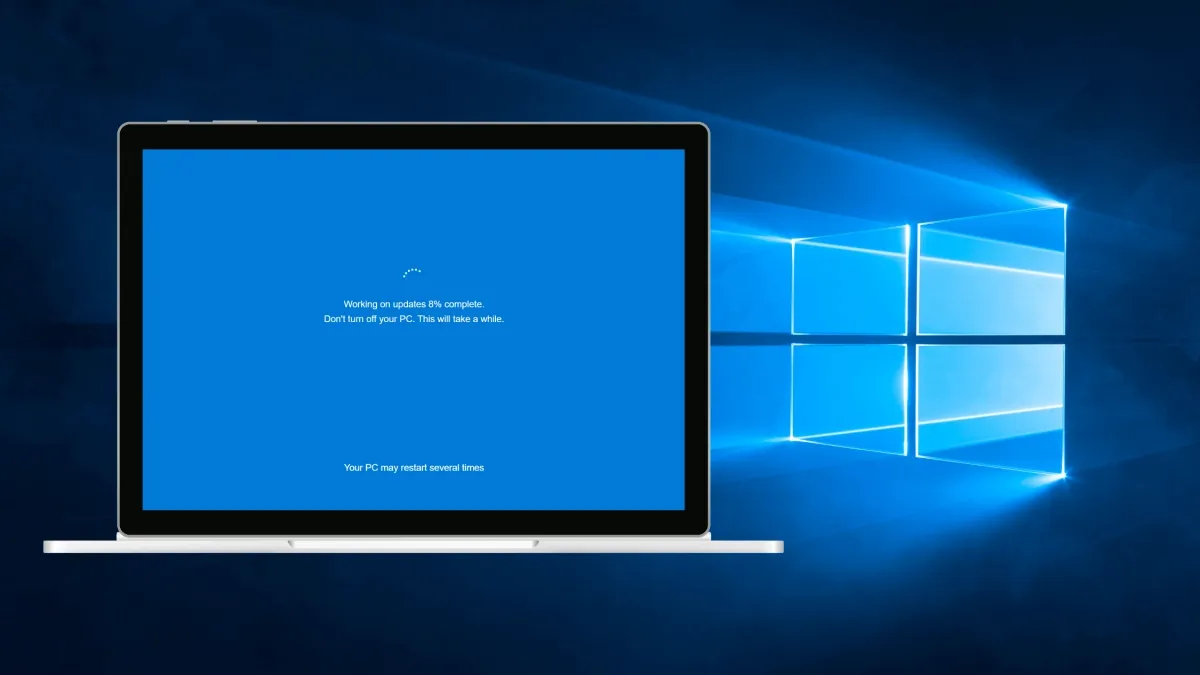
지원 마감일이 다가오면서 Microsoft가 Windows 10 지원을 종료하는 이유와 이것이 사용자에게 어떤 의미를 갖는지 알아보겠습니다.
Microsoft가 Windows 10에 대한 지원을 종료하는 이유는 무엇입니까?
Microsoft는 리소스를 간소화하고 사용자 경험을 향상하도록 설계된 몇 가지 중요한 요소를 기반으로 이 중요한 결정을 내렸습니다.
- Windows 11에 집중: 지원 종료를 통해 Microsoft는 최신 운영 체제인 Windows 11을 향상하고 업데이트하는 데 더 많은 리소스를 할당할 수 있습니다.
- 기술적 진보: Windows 11은 Windows 10과는 호환되지 않는 통합 AI 기능, 개선된 사용자 인터페이스 등 최첨단 기능을 통합했습니다.
- 업계 표준 관행: 이전 버전을 단계적으로 폐지하면 보다 안전하고 진보된 플랫폼으로 마이그레이션하는 것이 촉진됩니다.
현재 약 62.73%의 사용자가 여전히 Windows 10을 사용하고 있는 반면, 약 34.1%만이 후속 버전으로 전환했습니다.
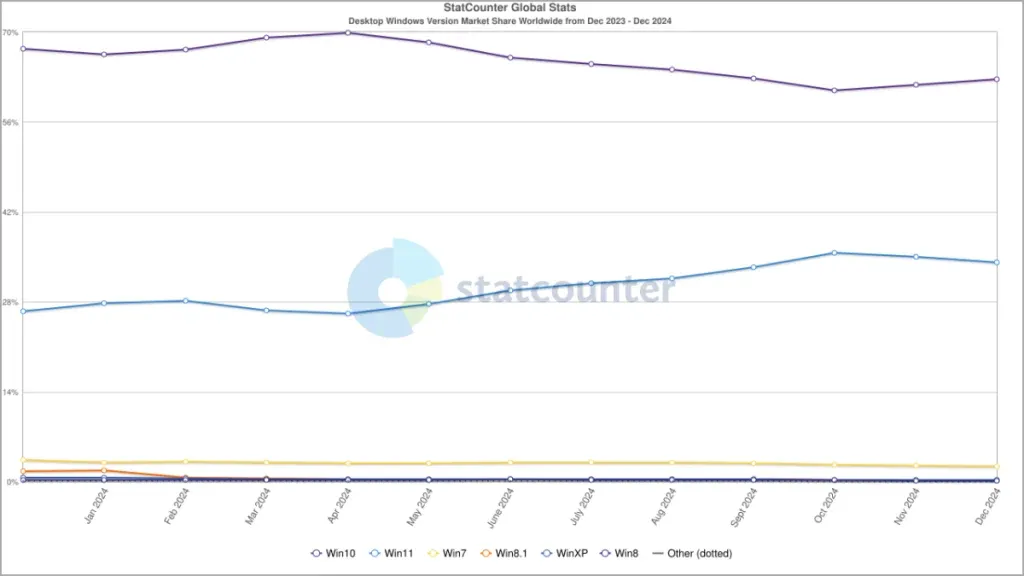
업그레이드하지 않으면 어떻게 되나요?
Windows 10을 계속 사용하기로 선택하면 지원이 종료되면 상당한 위험이 따릅니다.
- 보안 위험: 정기적인 업데이트를 하지 않으면 시스템이 맬웨어와 기타 위협에 점점 더 취약해집니다.
- 소프트웨어 호환성 부족: 지원되지 않는 운영 체제를 계속 사용하면 최신 소프트웨어와 호환성 문제가 발생할 수 있습니다.
- 연장된 보안 업데이트 비용: ESU를 선택하면 새로운 기능이나 기술 지원을 이용할 수 없지만 지속적인 비용이 발생합니다.
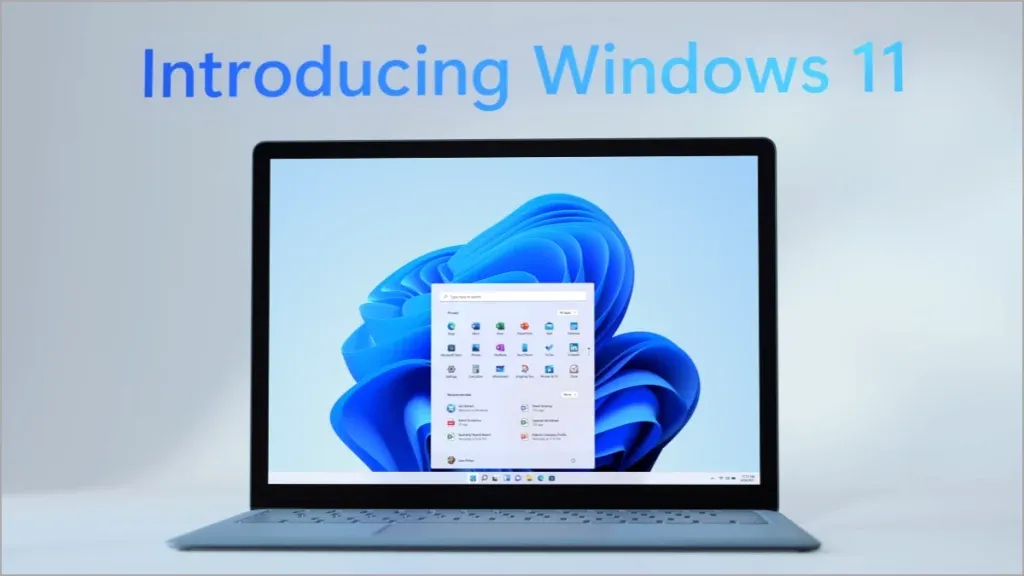
Windows 10을 계속 사용하는 데 따른 비용 및 결과
지원 만료 후에도 Windows 10을 계속 사용하기로 선택하는 경우 고려해야 할 몇 가지 옵션이 있습니다.
1. 확장 보안 업데이트(ESU)
업그레이드를 원하지 않는 분들을 위해 ESU 프로그램은 연간 30달러의 수수료로 지속적인 업데이트를 허용합니다. 그러나 이는 새로운 기능이 아닌 중요한 보안 패치만 포함합니다.
2. 업데이트 없이 계속하기
ESU를 선택하지 않으면 시간이 지남에 따라 시스템이 점점 더 취약해집니다. 기본적인 바이러스 백신 소프트웨어는 시기적절한 보안 업데이트 없이는 새로운 위협으로부터 완벽하게 보호할 수 없습니다.
Windows 11 업그레이드는 무료로 제공되나요?
현재 검증된 Windows 10 라이선스에서 Windows 11로의 업그레이드는 무료입니다. 그러나 다음 조건을 충족하는지 확인하세요.
- 정품 Windows 라이센스: 귀하의 사본은 합법적으로 활성화되어야 합니다.
- 최소 하드웨어 요구 사항: 원활한 업그레이드를 위해서는 Microsoft 공식 사이트 에 명시된 특정 하드웨어 사양을 충족해야 합니다 .
무료 업그레이드 혜택이 영원히 지속되지 않을 수 있으므로 신속하게 행동하는 것이 현명합니다.
Windows 11 하드웨어 요구 사항
원활한 전환을 위해서는 PC가 Windows 11에 적합한지 파악하는 것이 필수적입니다.
- 프로세서: 1GHz 이상과 호환되는 64비트 프로세서가 필요합니다.
- RAM: 최소 4GB의 RAM.
- 저장 공간: 최소 64GB의 사용 가능한 저장 공간.
- 시스템 펌웨어: UEFI를 지원해야 하며 보안 부팅이 가능해야 합니다.
- TPM: TPM 버전 2.0은 보안을 강화하는 데 필수적입니다.
- 그래픽 카드: WDDM 2.0 드라이버가 있는 DirectX 12 이상과 호환됩니다.
- 디스플레이: 대각선으로 9인치에 고화질(720p) 디스플레이.
PC Health Check 앱을 활용하여 시스템의 호환성을 확인하세요.
Windows 11로 업그레이드하는 방법
업그레이드를 결정할 준비가 된 사람들에게 업그레이드 과정은 일반적으로 간단합니다.
1. Windows Update 사용
- 설정 > 업데이트 및 보안 > Windows 업데이트 로 이동합니다 .
- 업데이트 확인을 선택합니다 . 해당되는 경우 Windows 11을 다운로드하고 설치하는 옵션이 나타납니다.
2. Windows 11 설치 도우미
- 설치 도우미를 다운로드하세요 .
- 실행하고 제공된 지침을 따르세요.
3. 부팅 가능한 미디어 생성
- Windows 11 미디어 생성 도구를 다운로드하세요.
- 부팅 가능한 USB/DVD를 만들고 이 미디어에서 부팅하여 설치를 시작합니다.
진행하기 전에 항상 중요한 파일을 백업하세요. Windows 11 업그레이드는 일반적으로 안전하지만, 설치 오류가 발생할 경우 데이터를 보호하는 것이 중요합니다.
마지막 생각
Windows 11로 업그레이드하면 보안, 성능 개선 및 새로운 기능이 제공됩니다. 그러나 도약하기 전에 특정 요구 사항과 하드웨어 호환성을 고려하세요. 호환성 문제가 발생하는 경우 Windows 10을 유지하고 ESU를 선택하는 것도 합법적인 선택입니다.
자주 묻는 질문
1. 지원 종료 전에 Windows 11로 업그레이드하지 않으면 어떻게 되나요?
더 이상 Windows 10에 대한 보안 업데이트를 받을 수 없게 되어 시스템이 맬웨어 및 기타 보안 위협에 취약해집니다.
2. 지원이 종료된 후 Windows 10을 사용하는 데 비용이 발생합니까?
네, 업그레이드하지 않기로 선택하시면 연간 30달러의 요금으로 ESU(확장 보안 업데이트)를 구입하여 중요 보안 업데이트를 받으실 수 있습니다.
3. 내 PC가 Windows 11 요구 사항을 충족하는지 어떻게 확인할 수 있나요?
PC Health Check 앱을 사용하여 Windows 11의 하드웨어 요구 사항과의 호환성을 확인할 수 있습니다.
답글 남기기